はじめに
1つのフォームでより多くの情報を受け取るようにするために、どのようにフォームをデザインするのかはプログラマの悩みの種です。そのために、フォームを有効活用するコントロール類はいくつもありますが、開発するアプリケーションにあった独自のものを作るとなるとなかなか大変です。
ComponentOne Studio Input for WinFormsのC1DropDownControlコントロールは独自のドロップダウンコントロールを作成することができるコントロールです。フォームをドロップダウンフォームに使用するので新しい技術を覚える必要がなく、ユーザーが入力しやすいように作成でき、さらにフォームの面積を有効に活用することができます。
そこで今回は、このC1DropDownControlコントロールを使って独自のドロップダウンコントロールを作成してみました。
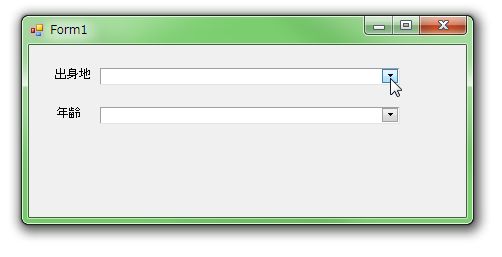
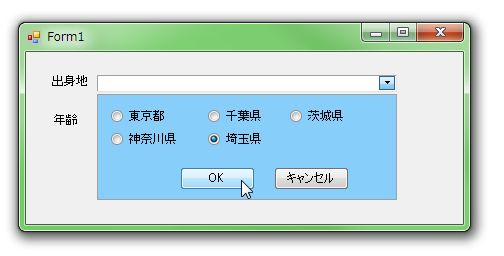
対象読者
Visual Basic 2010/2012/2013、またはVisual C# 2010/2012/2013を使ってプログラムを作ったことがある人。
必要な環境
Visual Basic 2010/2012/2013、Visual C# 2010/2012/2013、Visual Studio 2010/2012/2013でプログラムが作れる環境。
なお、本プログラムは次の環境で開発・動作確認を行っています。
- OS:Windows 7
- 開発Tool:Visual Studio 2010、.NET Framework 4
プログラム実行時の注意事項
本稿の実行ファイル(バイナリファイル)を動かすには、zipファイルに同梱してある以下のファイルが必要になります(.NET Framework 4でのみご使用いただけます)。
| ファイル名 | 説明 |
|---|---|
| C1.Win.C1Input.4.dll | 本体アセンブリ |
これらのファイルを、実行プログラムと同じフォルダに格納します。サンプルアプリケーションを動作させるには、サンプルに同梱してあるフォームに組み込んだコントロールのdllファイルも必要になります。
コンポーネントのインストール
トライアル版は、グレープシティのWebページから申し込みできます。
トライアル申込フォームが表示されますので、必要情報を入力して申し込むとトライアル版のダウンロード手順を記載したE-Mailが送られてきます。その手順にそってダウンロードを行ってください。また、ダウンロードファイルは圧縮ファイルになっていますので、解凍してインストーラを起動します。
制限事項などの詳細については、インストーラに同梱されているリリースノートを参照ください。
コントロールと参照の追加
ComponentOne Studioをインストールしたら、プロジェクトにコントロールを追加します。
ツールボックスに専用のタブを作成し、使用するコンポーネントを追加します。追加するコンポーネントは、アセンブリ名が「C1.Win.C1Input.4」の「C1DropDownControl」コンポーネントです。
※ .NET Framework 4の場合
これらのコントロールを追加すると、プロジェクトに以下のランタイムライブラリへの参照が追加されます。
| ファイル | 内容 |
|---|---|
| C1.C1Input.4.dll | 本体アセンブリ |































.png)















